كيفية إضافة وطرح الأيام في جداول بيانات جوجل (مع أمثلة)
يمكننا استخدام الصيغ البسيطة التالية لإضافة أو طرح أيام من تاريخ في جداول بيانات Google:
#add 10 days to the date in cell A2 = A2 + 10 #subtract 10 days from the date in cell A2 = A2 - 10
ويمكننا استخدام الصيغ التالية لإضافة أو طرح أيام العمل (من الاثنين إلى الجمعة) من التاريخ:
#add 10 workdays to the date in cell A2 = workday ( A2,10 ) _ _ #subtract 10 workdays from the date in cell A2 =workday( A2 , - 10 )
توضح الأمثلة التالية كيفية استخدام كل من هذه الصيغ عمليًا.
مثال 1: إضافة وطرح الأيام في جداول بيانات Google
لنفترض أن لدينا قائمة التواريخ التالية في جداول بيانات Google:
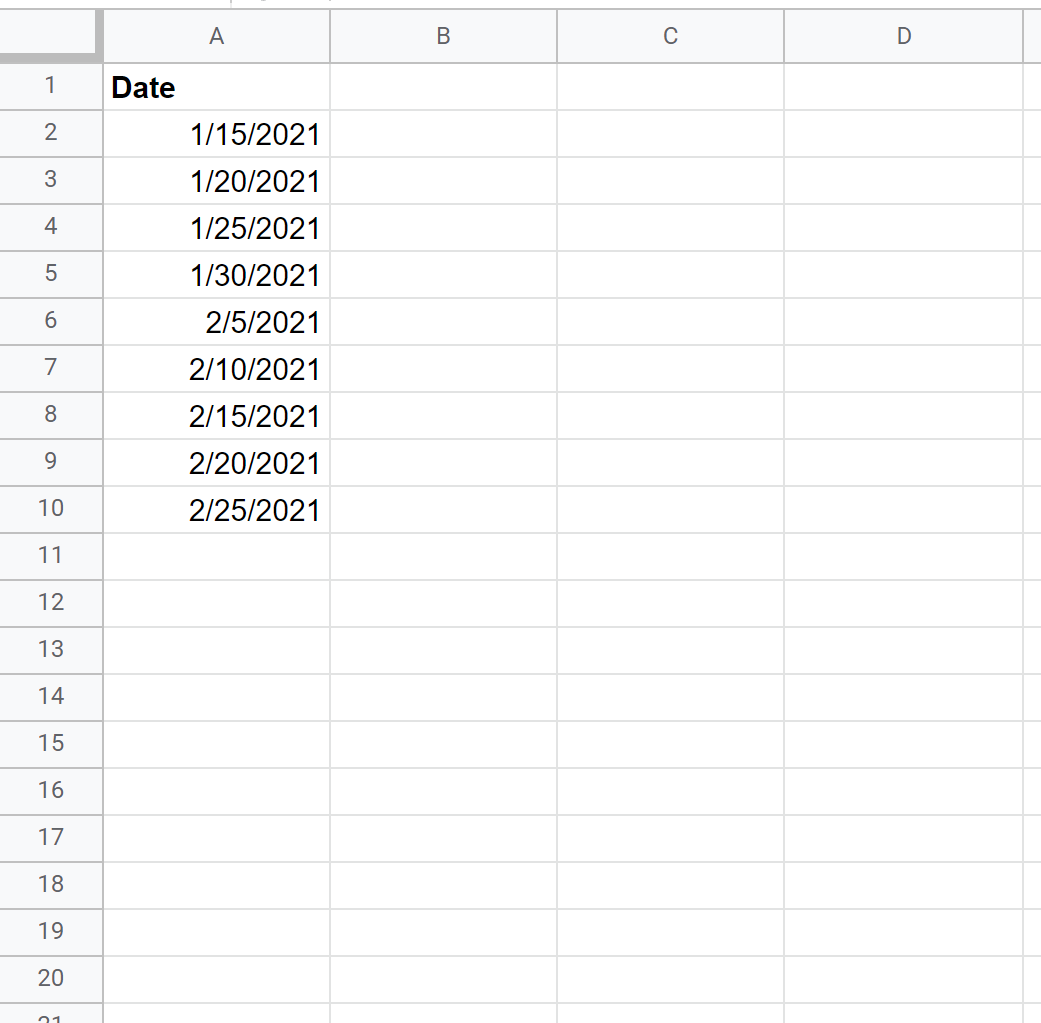
يمكننا استخدام الصيغة التالية لإضافة 10 أيام إلى كل تاريخ:
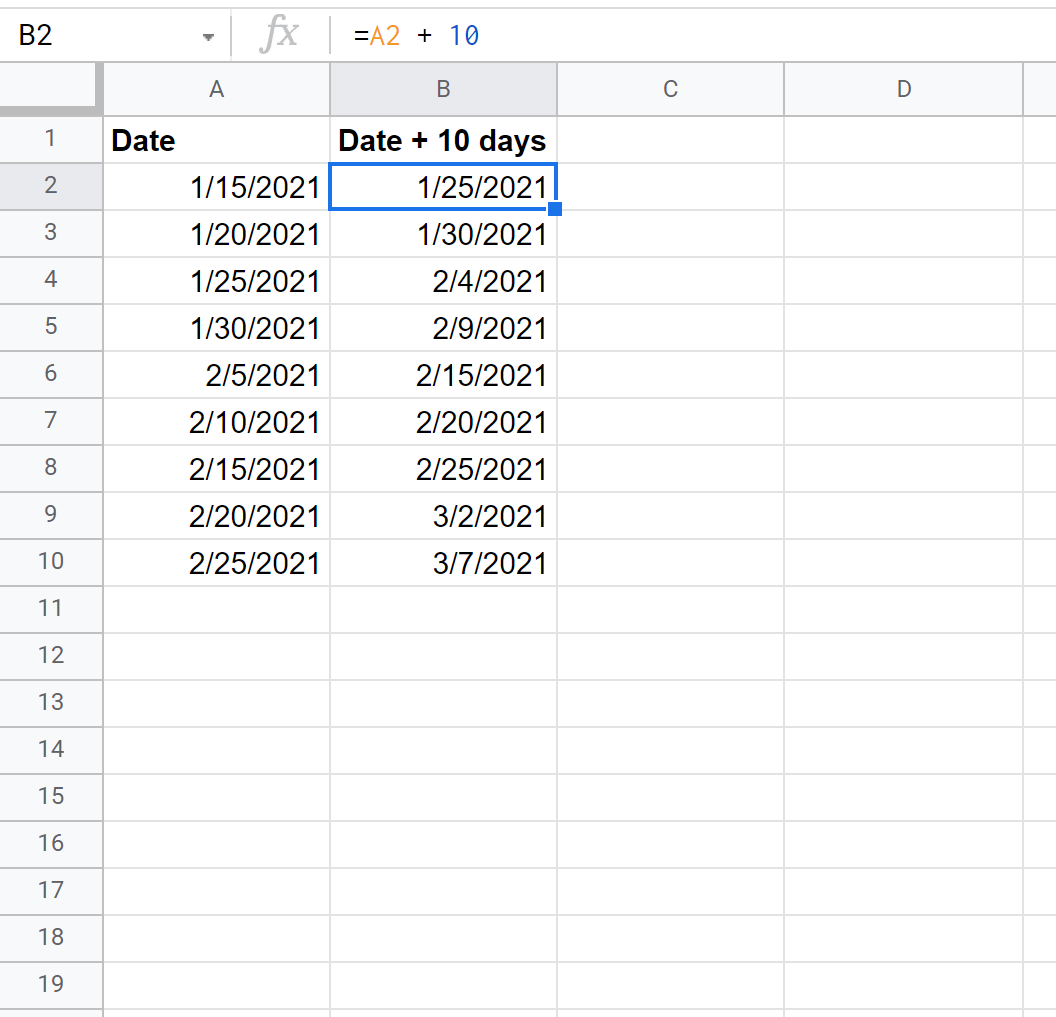
ويمكننا استخدام الصيغة التالية لطرح 10 أيام من كل تاريخ:
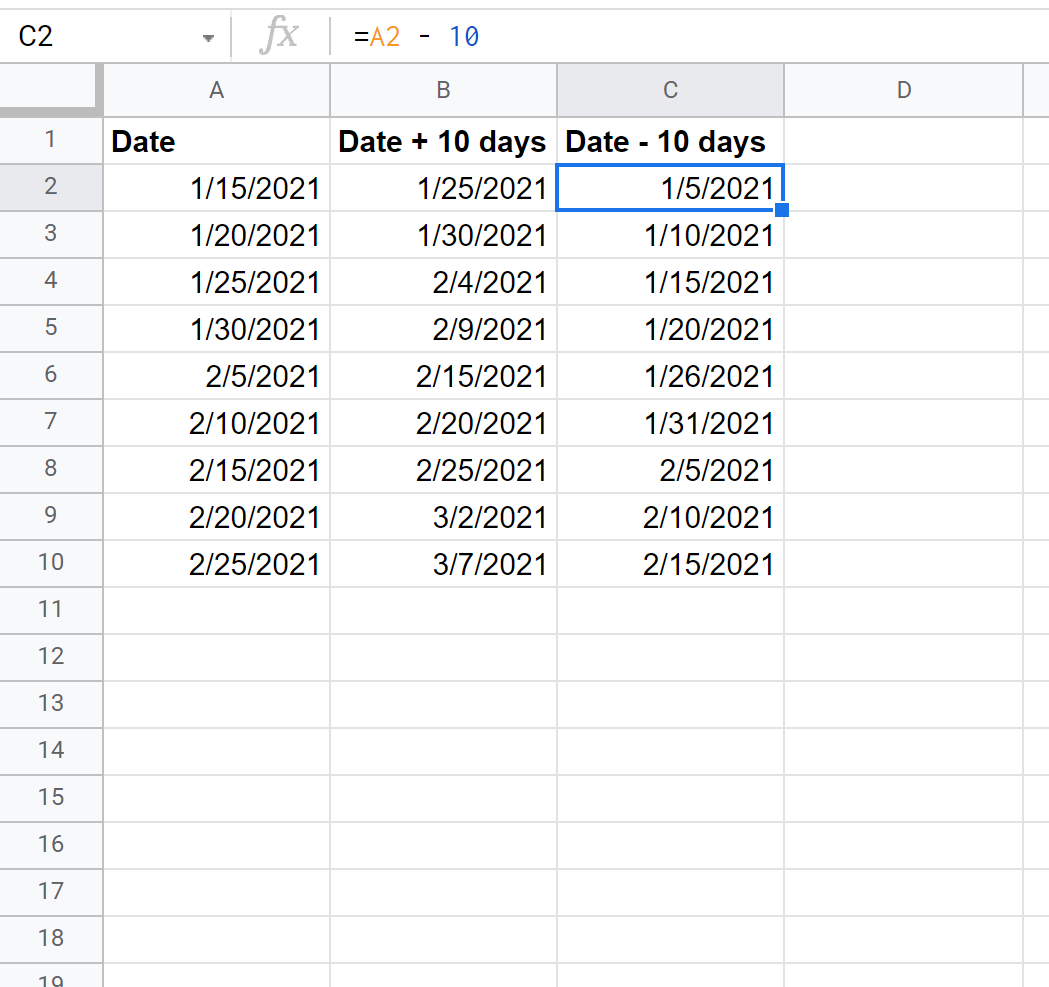
المثال 2: إضافة وطرح أيام العمل في جداول بيانات Google
في بعض السيناريوهات، قد نرغب فقط في إضافة أو طرح أيام عمل من التواريخ في جداول بيانات Google. ولحسن الحظ، يمكننا استخدام الدالة workday() للقيام بذلك.
توضح الصيغة التالية كيفية إضافة 10 أيام عمل إلى كل تاريخ:
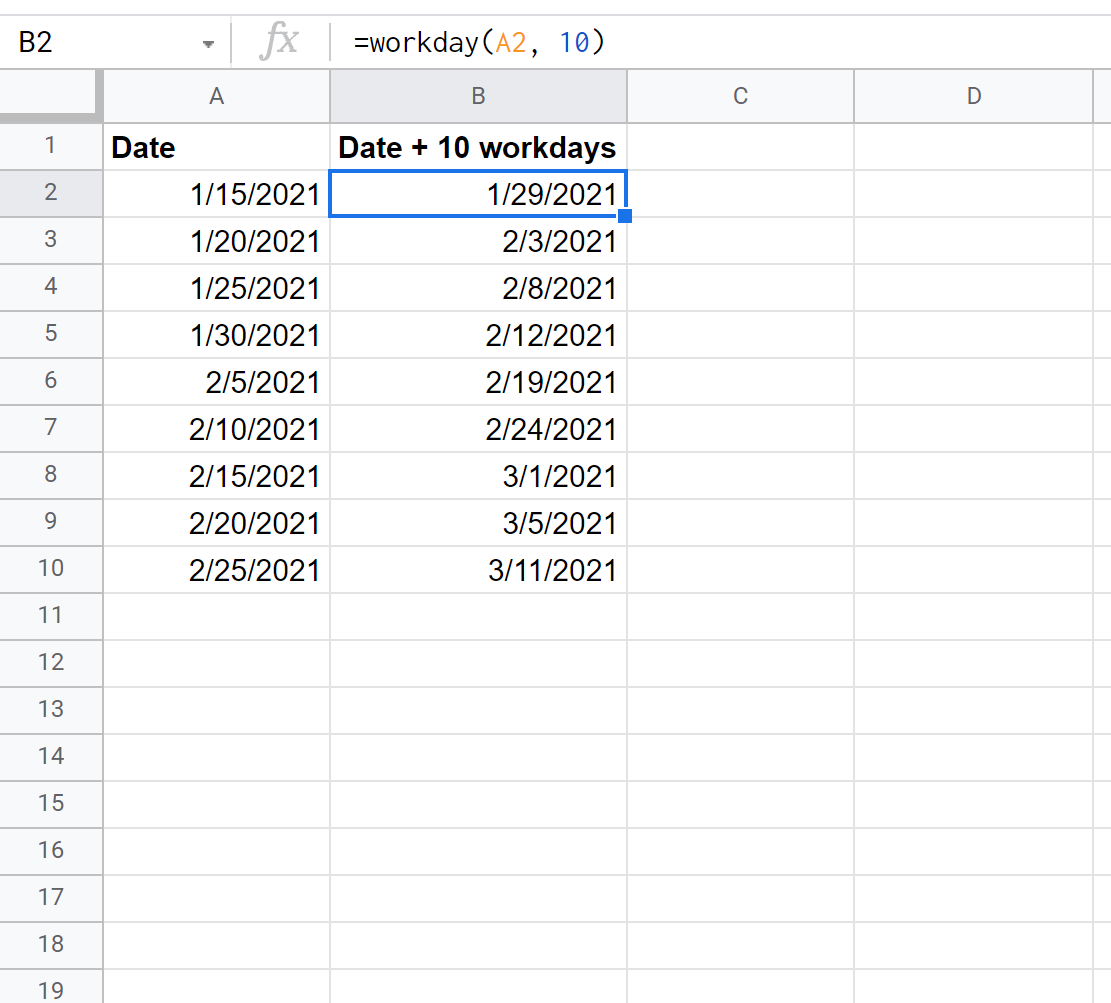
وتوضح الصيغة التالية كيفية طرح 10 أيام عمل من كل تاريخ:
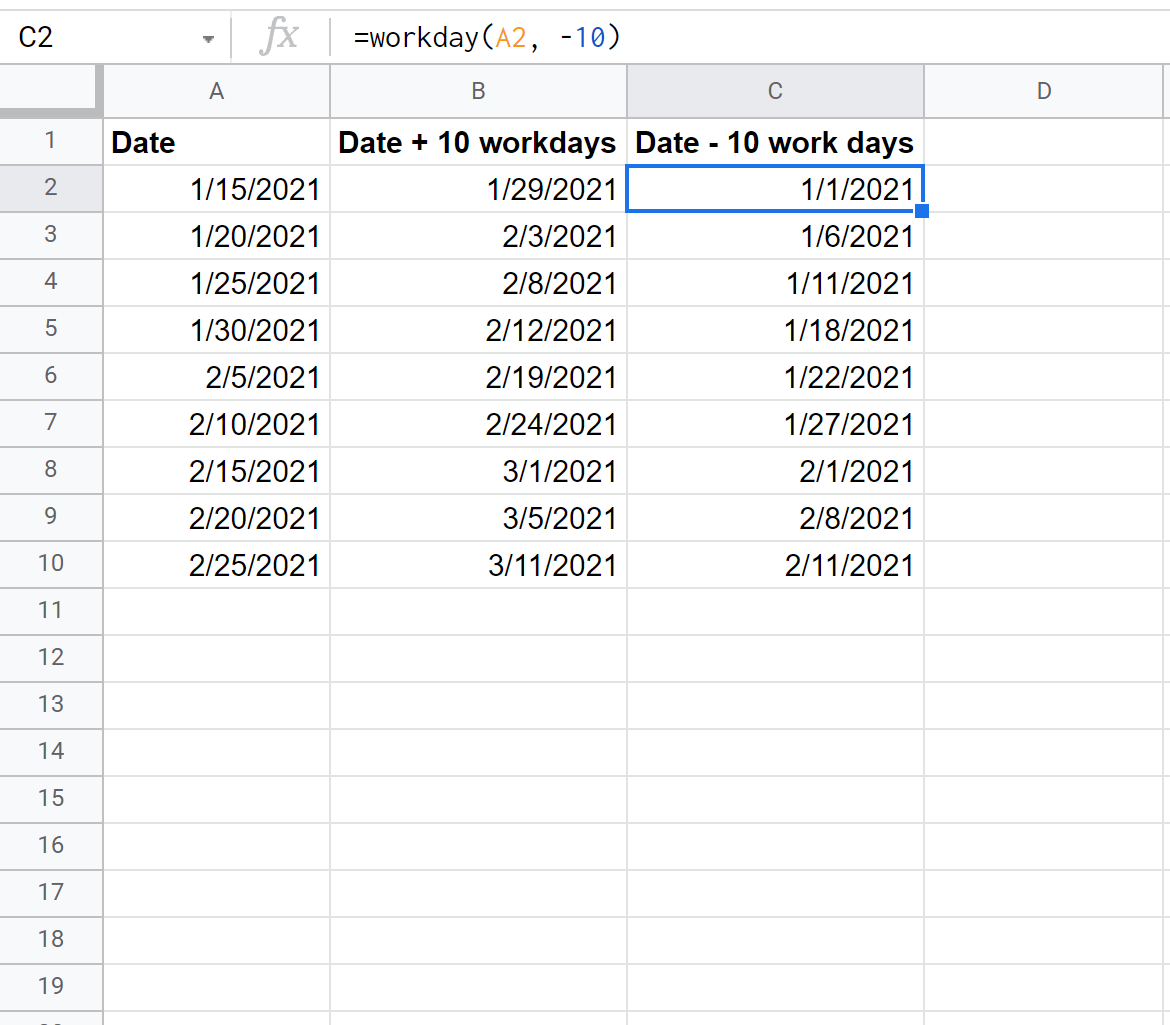
ذات صلة: كيفية حساب الفرق بين تاريخين في جداول بيانات Google
مصادر إضافية
تشرح البرامج التعليمية التالية كيفية القيام بأشياء شائعة أخرى في جداول بيانات Google:
كيفية دمج الأعمدة في جداول بيانات جوجل
كيفية مقارنة عمودين في جداول بيانات Google
كيفية ترتيب قائمة بشكل عشوائي في جداول بيانات Google